Mało osób wie, że w WordPressie można używać całkiem przydatnych skrótów klawiszowych, które usprawniają pracę w dwóch przypadkach: podczas zarządzania komentarzami oraz podczas pisania wpisu. Pokażę Ci jak.
Komentarze
Aby korzystać ze skrótów klawiszowych do moderacji komentarzy, musimy mieć zaznaczoną odpowiednią opcję w profilu. Jest to opcja Włącz klawiaturowe skróty do moderacji komentarzy.
Po zaznaczeniu tej opcji, mamy już możliwość operacji na komentarzach z klawiatury. Jedyne co trzeba zrobić to wejść na listę komentarzy (menu administratora – Komentarze).
Nawigacja po komentarzach
Do nawigacji używamy przycisków:
| Klawisz | Działanie |
|---|---|
| j | Przesunięcie zaznaczenia w dół |
| k | Przesunięcie zaznaczenia w górę |
Kiedy dojdziemy na dół listy załadowana będzie następna strona.
Akcje komentarzy
Mając zaznaczony (podświetlone tło) komentarz, możemy na nim wykonać następujące działania:
| Klawisz | Działanie |
|---|---|
| a | Zaakceptowanie komentarza |
| s | Oznaczenie jako spam |
| d | Usunięcie komentarza (przeniesienie do kosza) |
| z | Cofnięcie ostatniej akcji |
| u | Przeniesienie komentarza do kolejki moderacji |
| r | Odpowiedź na komentarz |
| q | Szybka edycja komentarza |
| e | Pełna edycja komentarza (w nowym oknie) |
| x | Zaznaczenie komentarza do masowego działania |
Przy zaznaczonych wielu komentarzach (za pomocą klawisza x) również możemy wywołać powyższe operacje na zaznaczeniu. W tym celu należy użyć kombinacji Shift + [Klawisz akcji].
Edytor treści
W edytorze treści skróty klawiszowe dostępne są domyślnie (dotyczy WordPressa w wersji minimum 4.2). Możliwość interakcji z systemem i przeglądarką za pomocą skrótów sprawiła jednak, że w edytorze musimy używać kombinacji Shift + Alt + [Klawisz akcji].
| Shift + Alt + | Działanie |
|---|---|
| N | Sprawdzenie pisowni |
| L | Wyrównanie akapitu do lewej |
| D | Wyrównanie akapitu do środka |
| R | Wyrównanie akapitu do prawej |
| J | Wyjustowanie akapitu |
| A | Wstaw link |
| S | Usuń link |
| D | Przekreślenie tekstu |
| U | Rozpoczęcie listy nienumerowanej |
| O | Rozpoczęcie listy numerowanej |
| Q | Cytowanie |
| M | Wstawienie obrazka |
| W | Wejście w tryb pisania pełnoekranowego |
| T | Wstawienie oddzielenia Czytaj więcej |
| P | Wstawienie podziału strony (nie każdy motyw obsługuje tą funkcję) |
| X | Wstawienie / Usunięcie bloku kodu |
| 1-6 | Nagłówek 1-6 |
| 9 | Wstawienie bloku adresu |
| H | Pomoc (otwiera okno z dostępnymi skrótami) |
Dużo z tych skrótów można szybciej wcielić w życie w postaci składni Markdown, którą WordPress również obsługuje od jakiegoś czasu.
Gdyby była potrzeba szybkiego przypomnienia sobie skrótu, możesz użyć kombinacji Shift + Alt + H, albo kliknąć ikonę ze znakiem zapytania w przyborniku edytora:
Mi osobiście brakuje tylko skrótu do przełączania między edytorem wizualnym, a tekstowym.
Przy wyżej wymienionych skrótach warto również wspomnieć o bardzo szybkim sposobie na wstawianie linków.
A Ty używasz tych skrótów lub Markdown?

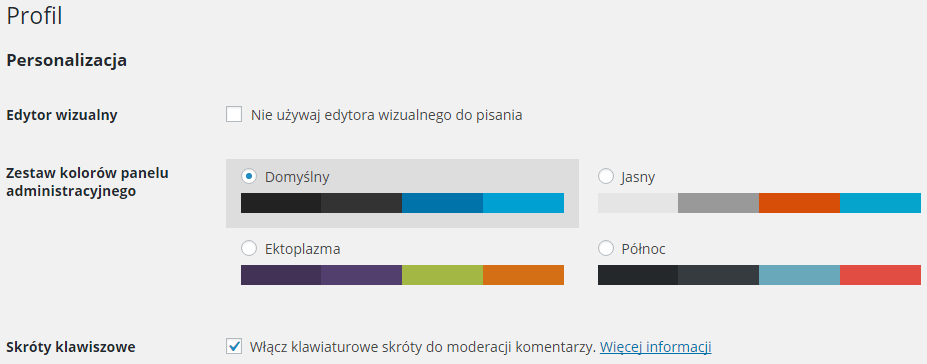
You made my day!
Nie wiedziałem, że istnieją skróty w WordPressie. WOW! Te do edytora mogą fajnie przyspieszyć pracę nad redakcją treści kopiowanych z dokumentu. Swoją drogą Shift + Alt + B – zrobi pogrubienie? ;)
Jeszcze prościej :)
Pogrubienie: Ctrl + B
Kursywa: Ctrl + I
Dobrze rzeczy. Szybko i prosto :)
Nie miałam pojęcia o takich skrótach! Dzięki!!!
Świetna sprawa, jak ktoś nie ma za wiele czasu na pisanie, to zawsze można zaoszczędzić jeszcze kilka minut przy szybkiej edycji; Dla mnie skróty 1-6 i Q są zaje**ste!
Szukałem jak zrobić kod w polu tekstu i nie mogłem tego nigdzie znaleźć, w końcu mnie poratował ten artykuł. Alt shit i x – w końcu to znalazłem. Dzięki za napisanie.